Дата выхода второго сезона Fallout: декабрь 2025 г.
Дата выхода второго сезона сериала «Fallout» назначена на декабрь 2025 года на Prime Video. Узнайте последние новости об актёрском составе, сюжете и о том, чего ожидать от нового сезона.
Если вы хотите улучшить свою потоковую игру, установка Plex на Raspberry Pi — определённо лучший выбор. Plex — это медиацентр, похожий на Kodi, с несколькими уникальными функциями, которые делают его особенно полезным, включая удалённую потоковую передачу и более надёжную поддержку дополнений. Установка сервера Plex на Raspberry Pi даёт вам мгновенный доступ ко всей вашей коллекции фильмов, где бы вы ни находились и какое бы устройство ни использовали. А самое главное, вы можете подготовить свой сервер Plex к работе всего за несколько минут, без сложной установки!
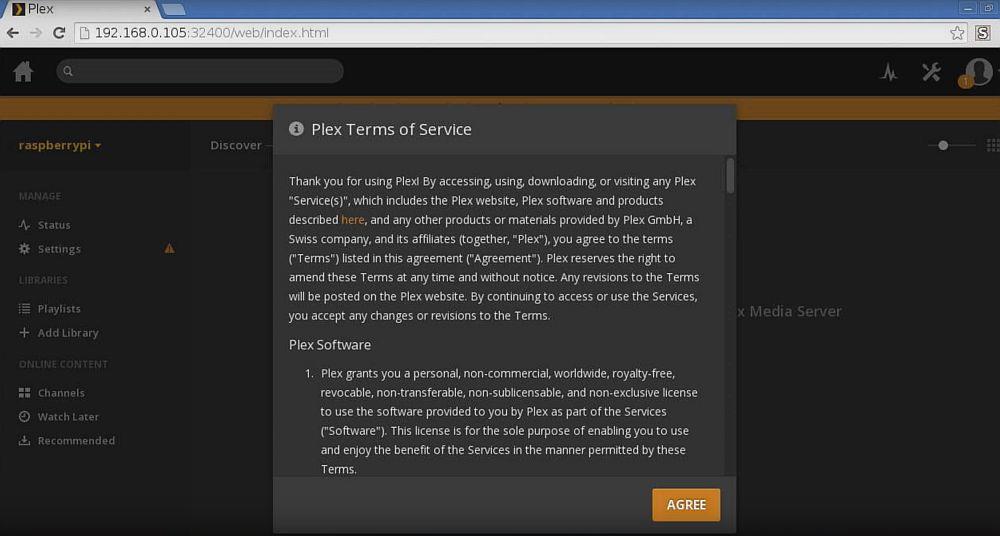
СКИДКА 68% + 3 месяца БЕСПЛАТНО
Прежде чем использовать Plex, подключите хороший VPN
Если вы транслируете данные через интернет, вам нужна максимальная конфиденциальность. Поскольку серверы Plex привязаны к вашей учётной записи Plex, вы можете смотреть видео удалённо, даже используя VPN, что идеально подходит для тех, кто хочет всегда оставаться в безопасности и конфиденциальности. VPN на клиентском устройстве Plex защитит вас от локальных угроз, а также заблокирует подключение, чтобы вы могли транслировать видео в общедоступных сетях, не раскрывая свою личность.
Не знаете, как выбрать лучший VPN? Мы предлагаем вам рекомендации ниже. Мы сделали свой выбор на основе следующих критериев, чтобы гарантировать безопасность, конфиденциальность и надёжность вашего подключения в любое время.
Лучший VPN для стриминга — IPVanish
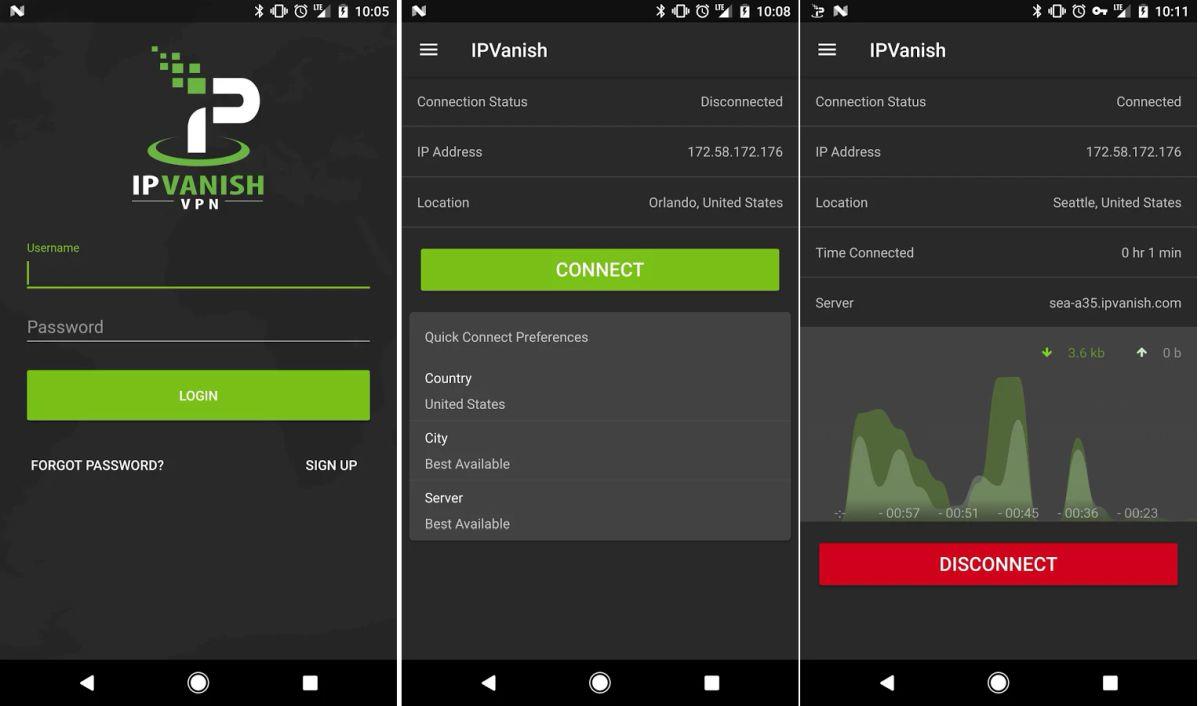
Из всех VPN-сервисов на рынке IPVanish предлагает наилучший баланс скорости, конфиденциальности и анонимности. Сервис использует надёжное 256-битное AES-шифрование для защиты ваших данных, располагает обширной сетью из более чем 850 серверов в 60 странах и обеспечивает политику нулевого логирования всего трафика. Эти функции конфиденциальности поддерживаются защитой от утечек DNS и функцией автоматического аварийного отключения, гарантирующей, что ваши личные данные никогда не будут раскрыты, даже если вы случайно отключитесь от VPN.
IPVanish делает ваш интернет полезным, предлагая неограниченную пропускную способность и полное отсутствие ограничений скорости. Разрешен как сетевой трафик P2P, так и торрент-загрузки, что даёт вам свободу смотреть фильмы онлайн из любого источника.
ЭКСКЛЮЗИВНО для читателей WebTech360 Tips: получите скидку 60% при оформлении 12-месячной подписки на IPVanish всего за 4,87 доллара в месяц ! На каждый тариф действует семидневная гарантия возврата денег, гарантирующая бесплатный пробный период для вашего нового личного интернет-подключения.
Сервер Raspberry Pi Plex — Требования
Прежде чем приступить к установке медиасервера, ознакомьтесь с приведенными ниже требованиями, чтобы убедиться, что у вас есть необходимое оборудование и периферийные устройства. Вам также понадобятся базовые знания командной строки Linux или, по крайней мере, понимание её принципов.
Требования:
Сервер Raspberry Pi Plex — начальная настройка
Существуют десятки бесплатных и лёгких операционных систем, специально разработанных для Raspberry Pi. Вы можете установить любую, но в руководстве ниже мы остановимся на Raspbian (Jessie). В зависимости от того, где вы приобрели свой Pi, на SD-карте может быть предустановлено какое-либо программное обеспечение. В противном случае вам потребуется выполнить процедуру настройки, чтобы убедиться, что Raspbian готов к работе.
Лучший способ установить последнюю версию Raspbian — следовать официальному руководству . Оно максимально удобно для пользователя, хотя для этого вам потребуются некоторые навыки работы с командной строкой. После запуска Raspbian вы можете продолжить использовать руководство ниже.
Выполните следующие команды в окне терминала, чтобы убедиться, что программное обеспечение вашего Pi обновлено:
sudo apt-get update sudo apt-get upgrade
Включите транспортный пакет HTTPS для безопасной установки apt-get:
sudo apt-get install apt-transport-https
Добавьте криптографический ключ с сайта загрузки сервера Plex:
wget -O - https://dev2day.de/pms/dev2day-pms.gpg.key | sudo apt-key add -
Добавьте репозиторий сервера Plex в наш список источников:
echo "deb https://dev2day.de/pms/ Джесси главная" | sudo тройник /etc/apt/sources.list.d/pms.list
После завершения этих шагов запустите еще одно обновление, чтобы убедиться, что все готово к работе:
sudo apt-get update
Сервер Raspberry Pi Plex — Установка Plex
Завершив подготовительную работу, мы можем приступить к установке самого программного обеспечения сервера Plex.
Выполните эту команду для установки медиасервера:
sudo apt-get install -t jessie plexmediaserver
Далее нам нужно настроить Plex так, чтобы он запускался под именем пользователя Pi, чтобы избежать ошибок прав доступа. Выполните эту команду, чтобы открыть файл конфигурации для редактирования:
sudo nano /etc/default/plexmediaserver
Найдите следующую строку и замените «plex» на «pi» (без кавычек):
PLEX_MEDIA_SERVER_USER=плекс
Сохраните и выйдите из файла конфигурации, затем перезапустите медиасервер, чтобы изменения вступили в силу:
sudo service plexmediaserver restart
Вот и всё! Ваш медиасервер Plex готов к работе.
Как добавить фильмы и телешоу на сервер Raspberry Pi Plex
Вы установили программное обеспечение, теперь пора заполнить его контентом! Вы можете использовать различные носители для хранения фильмов, фотографий и музыки — от внешних жёстких дисков до USB-накопителей. Один из самых простых способов — подключить SD-карту с контентом. Raspbian (Jessie) автоматически обнаружит и смонтирует носитель, а также предоставит к нему доступ Plex.
Теперь, когда ваши фильмы физически доступны, вам нужно добавить источник в качестве библиотеки, чтобы медиасервер Plex мог транслировать их.
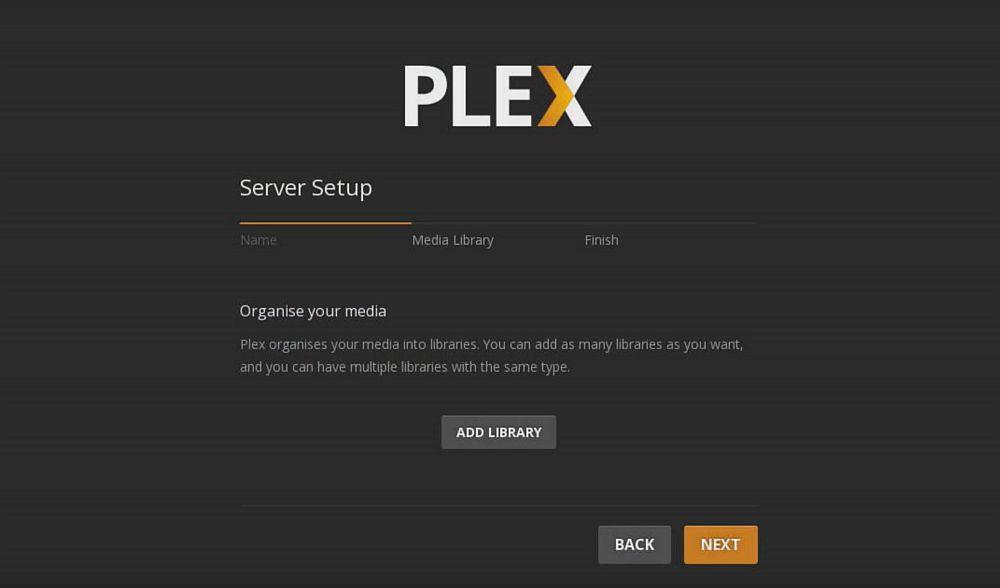
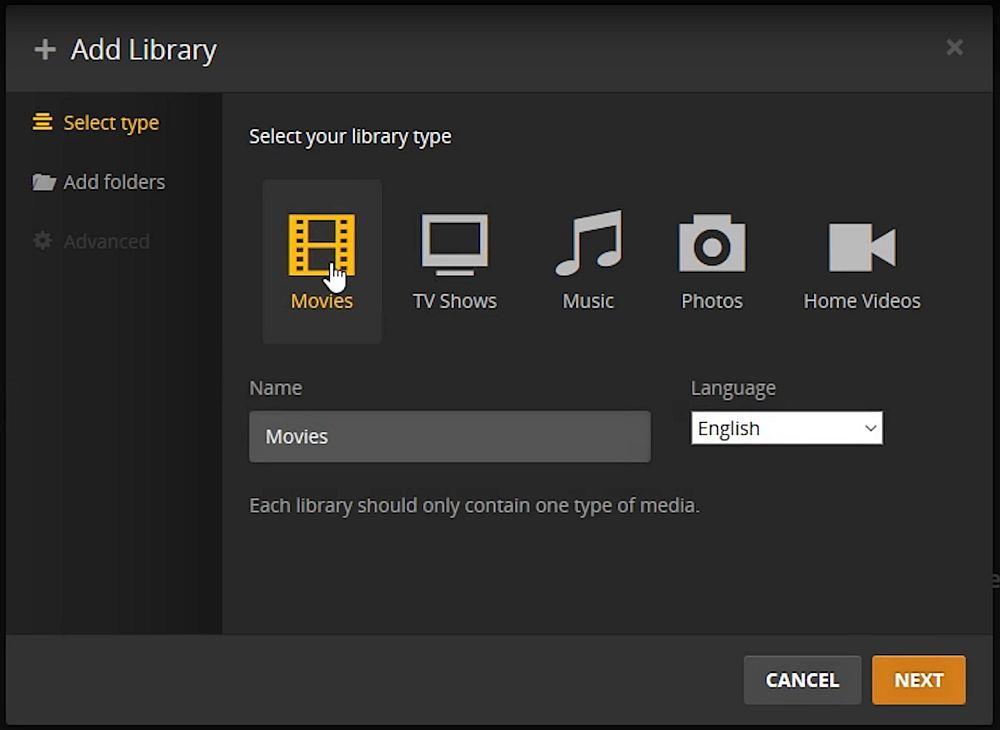
Как подключить клиент к серверу Raspberry Pi Plex
После того, как вы подготовите оборудование, следующим шагом будет подключение других устройств для проверки трансляции. У Plex есть приложения для самых разных устройств, включая смартфоны и игровые консоли. К сожалению, некоторые из них платные, но если вы серьёзно настроены на потоковую передачу с сервера Pi, вы не пожалеете потратить эту небольшую сумму, тем более что платные приложения надёжны и просты в использовании. После установки приложения выполните следующие действия, чтобы получить доступ к потоковой передаче фильмов.
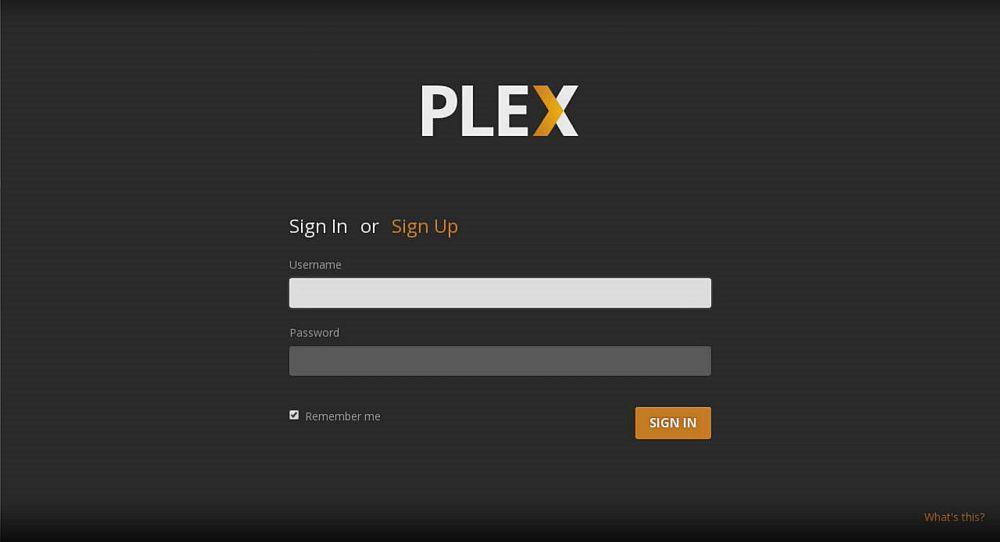
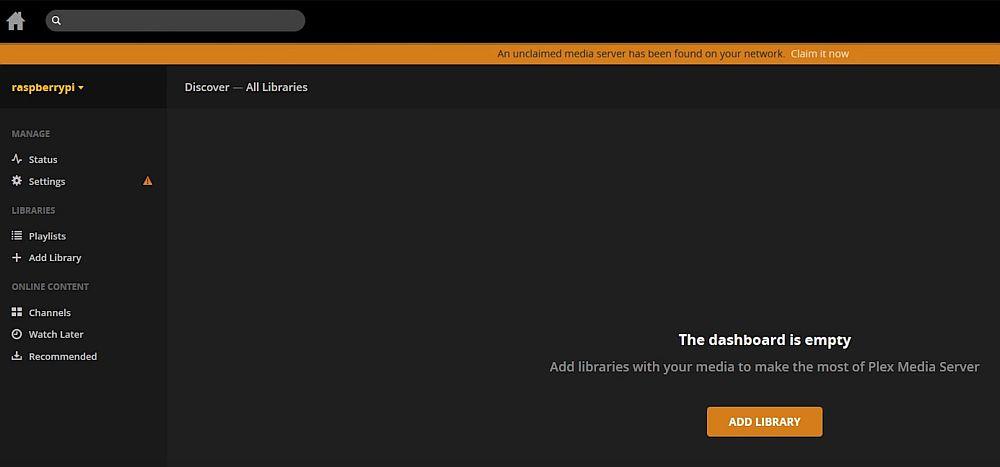
Настройте сервер Raspberry Pi Plex для удаленного доступа:
Выполнив все вышеперечисленные шаги, вы сможете транслировать фильмы из своей библиотеки с любого устройства и в любом месте, в том числе у себя дома. Следуйте инструкциям ниже для каждого клиентского устройства, на котором вы хотите смотреть фильмы.
Что такое RasPlex?
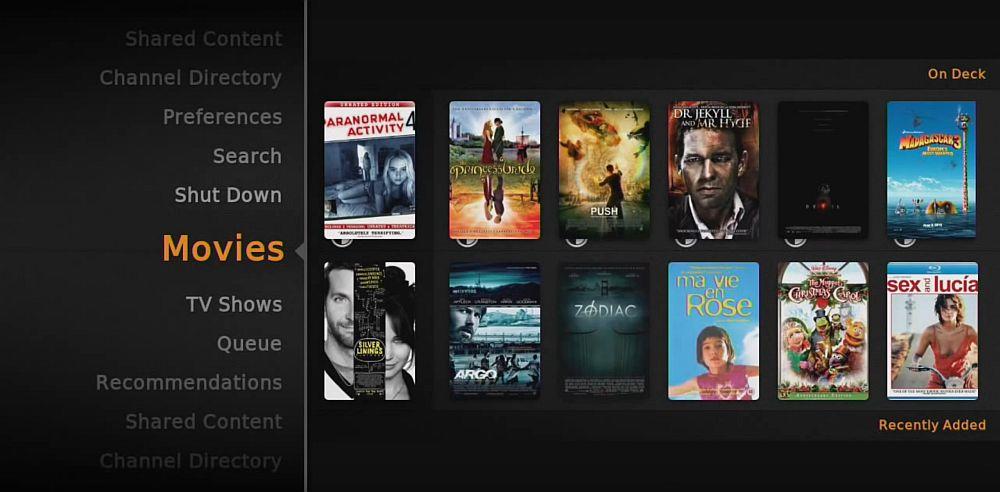
Существует несколько способов использовать Plex с вашим Raspberry Pi. RasPlex — это специализированный клиент Plex, разработанный специально для Raspberry Pi, который максимально упрощает работу. RasPlex — это клиент, а не сервер, то есть он передает потоковую информацию с хоста на ваш телевизор. Вы не можете использовать его для размещения фильмов или музыки на вашем Pi, вы можете просто передавать поток с вашего ПК на подключенное устройство. Представьте себе приставку Apple TV или Android TV, специально предназначенную для контента Plex.
Если вам нужен удобный способ потоковой передачи контента с вашего ПК-сервера Plex Media Server на любой телевизор в доме, RasPlex — это именно то, что вам нужно. Скачайте официальную сборку и следуйте инструкциям по установке , и вы сможете начать потоковую передачу в кратчайшие сроки.
Plex и Kodi — в чем разница?
Любой разговор о программном обеспечении для медиацентра или о самостоятельной потоковой передаче видео неизбежно превратится в спор о том, что лучше: Plex или Kodi. У обоих приложений есть свои плюсы и минусы, но главное отличие Plex — ориентация на удалённую потоковую передачу. Другими словами, с Kodi невозможно организовать медиасервер на большом расстоянии, тогда как с Plex это сделать на удивление просто. Ниже приведены несколько основных отличий Plex от Kodi.
Обсуждение Plex и Pi
Plex существует уже много лет и имеет множество официальных и неофициальных применений. Если у вас есть любимый хак или дополнение для Plex , вы знаете несколько отличных советов по Plex или просто хотите поделиться своим опытом использования Plex Media Server с Raspberry Pi, расскажите нам об этом в комментариях ниже!
Дата выхода второго сезона сериала «Fallout» назначена на декабрь 2025 года на Prime Video. Узнайте последние новости об актёрском составе, сюжете и о том, чего ожидать от нового сезона.
Воспользуйтесь преимуществами сервиса прямых трансляций, просто выберите надежный VPN. ExpressVPN, NordVPN, CyberGhost, PrivateVPN, StrongVPN.
Узнайте хронологию фильмов «Сумерки» и где их посмотреть. Присоединяйтесь к фанатам и окунитесь в мир этой любимой саги.
Channel 4 — британский альтернативный канал, задуманный как более радикальный аналог традиционных каналов BBC. Канал очень популярен в
Новый сезон НФЛ уже наступил, а это значит, что воскресный футбольный вечер возвращается на NBC! Во многих домах по всей территории США это давняя традиция.
Netflix прекращает поддержку базового тарифного плана без рекламы: узнайте почему и изучите новые возможности, доступные пользователям.
Поклонники Дженнифер Лопес и Оуэна Уилсона будут приятно удивлены, когда они увидят свою первую совместную романтическую комедию.
Вы поклонник фильмов ужасов? Если да, то вам обязательно стоит посмотреть «Дьявольский свет». Этот независимый фильм ужасов точно вызовет у вас мурашки по коже.
Узнайте об истории и влиянии City TV в Канаде. Изучите его нетрадиционные программы и его роль в канадской молодёжной культуре.
Узнайте, какие новые фильмы сегодня на Hulu. От последних хитов до недавно добавленной классики — откройте для себя лучшие новинки на Hulu прямо сейчас!